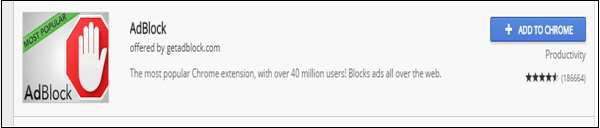互联网安全 – Chrome
互联网安全 – Chrome
在本节中,我们将从安全角度来看最常用的资源管理器。为了最大限度地减少访问可能被感染的不同网页所带来的攻击面,它应该具有哪些设置。
要下载最新的 Chrome 版本,请转到以下链接并下载 – https://www.google.com/chrome
安装后,我们需要按照以下步骤保护 Chrome 浏览器:
启用自动更新下载
每次检测到新版本的浏览器可用时,Google Chrome 浏览器都会自动更新。更新过程在后台进行,不需要您执行任何操作。要检查是否有更新,请转到菜单 – 帮助 – 关于谷歌浏览器。
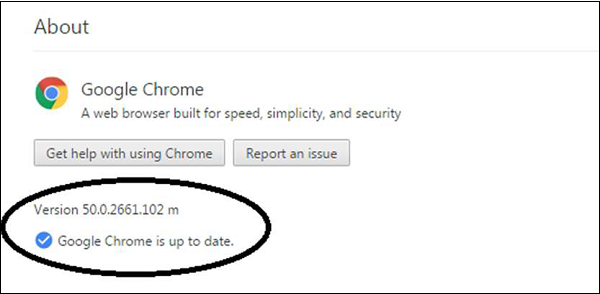
阻止弹出窗口
要阻止弹出窗口,请转到菜单 → 首选项 → 显示高级设置… → 单击隐私/内容设置按钮。向下滚动到弹出窗口,选择“不允许…”
此设置将阻止任何想要在未经您许可的情况下显示弹出窗口的网页。
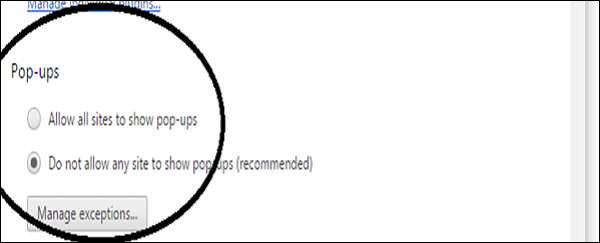
块插件
要阻止插件,请转到菜单 → 首选项 → 显示高级设置… → 单击隐私/内容设置按钮。向下滚动到插件,选择“检测并运行重要…”
此设置有时会使 chrome 浏览器处于危险之中。
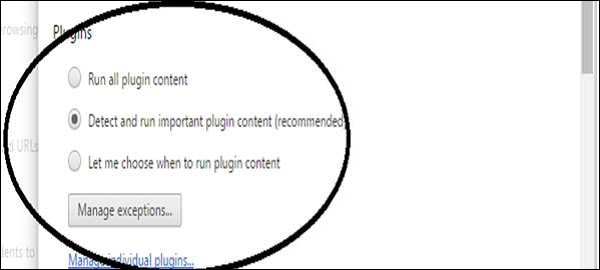
将浏览器设置为不设置密码
转到菜单 → 首选项 → 显示高级设置… → 在密码和表单下,取消选中“启用自动填充…
这将以某种方式帮助您,如果任何未经授权的用户访问您的计算机,他们将没有机会自动登录请求您的用户名和密码的网页。

Java/JavaScript
转到菜单 → 首选项 → 显示高级设置… → 单击隐私/内容设置按钮。在 JavaScript 下,选择“允许所有网站…
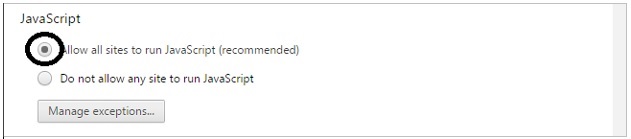
阻止 Cookie
转到菜单 → 首选项 → 显示高级设置… → 单击隐私/内容设置按钮。在 Cookies 下,选择“阻止站点…”和“阻止第三方…”。这将阻止 cookie 向您不信任的服务器发送信息。
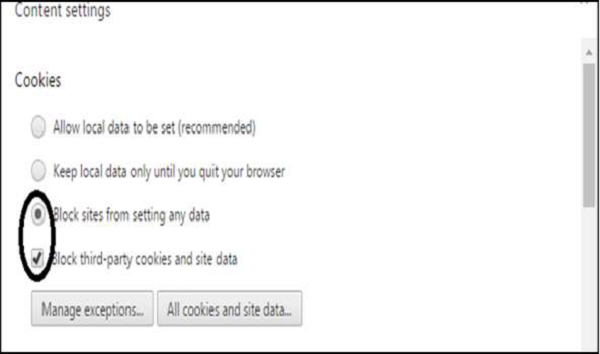
安装 Adblock 插件
为此,请转到菜单 → 设置 → 扩展程序 → 滚动到底部 → 单击“获取更多扩展程序”→ 搜索 Adblock → 通过 getadblock.com 安装 AdBlock,这非常好且非常有效。